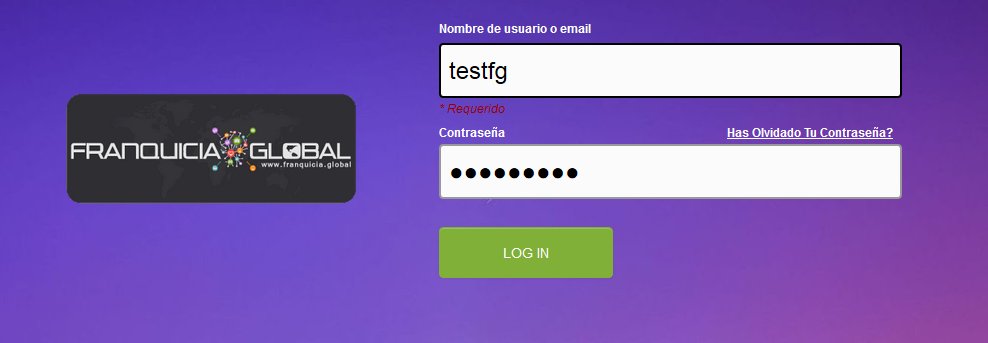 Al entrar verás las configuraciones de tu APP, si no quieres rellenar ese campo ahora, no hay ningún problema, podrás hacerlo en cualquier momento.
Para comenzar todo el proceso pulsa sobre “FUNCIONALIDAD” y pasarás a la zona donde se elije el diseño, plantilla, etc..
Al entrar verás las configuraciones de tu APP, si no quieres rellenar ese campo ahora, no hay ningún problema, podrás hacerlo en cualquier momento.
Para comenzar todo el proceso pulsa sobre “FUNCIONALIDAD” y pasarás a la zona donde se elije el diseño, plantilla, etc..
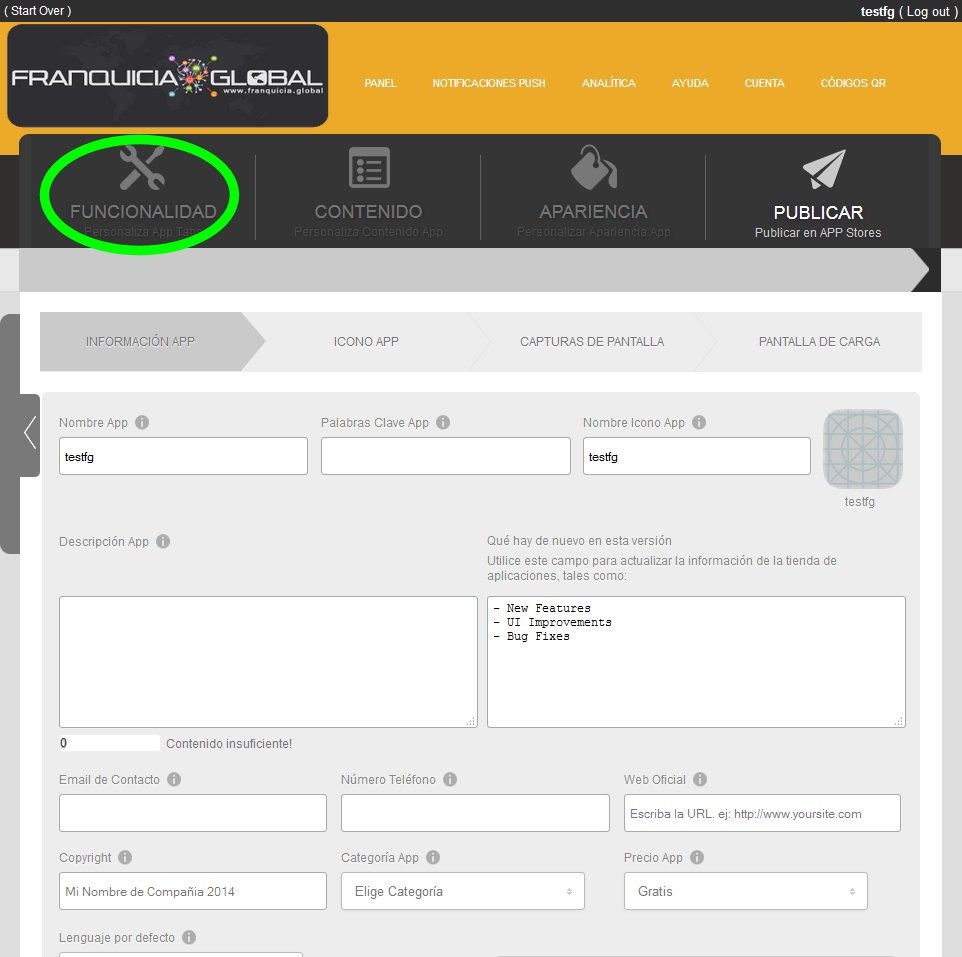 Una vez dentro, lo primero que nos pedirá el sistema, es que clasifiquemos nuestro proyecto según las temáticas:
Una vez dentro, lo primero que nos pedirá el sistema, es que clasifiquemos nuestro proyecto según las temáticas:
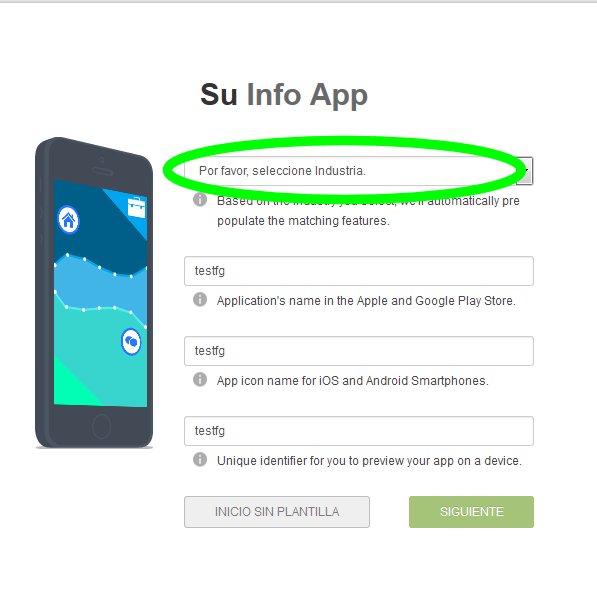 Si no encuentras la categoría exacta, puedes utilizar sin problema la más similar.
Tras elegirla, el sistema verificará que tanto el usuario como el nombre de la APP estén libres.
Si no encuentras la categoría exacta, puedes utilizar sin problema la más similar.
Tras elegirla, el sistema verificará que tanto el usuario como el nombre de la APP estén libres.
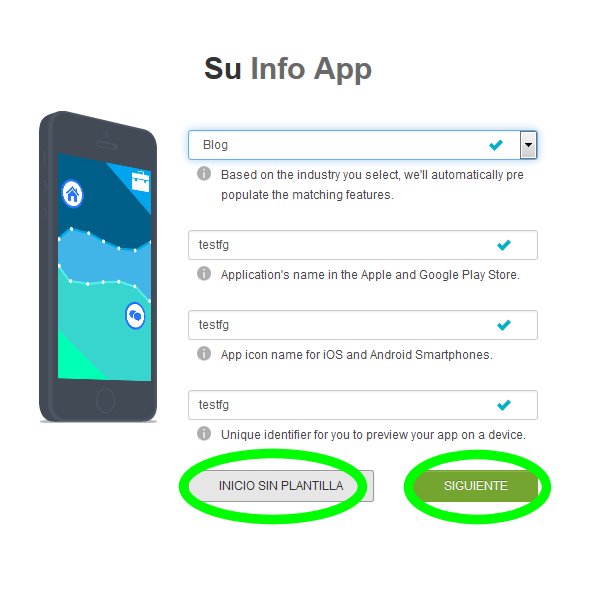 Aquí puedes optar por dos caminos distintos, el primero “INICIO SIN PLANTILLA“, llevará al usuario a una zona donde es posible elegir un estilo, pero no una plantilla.
El botón “SIGUIENTE” lleva directamente a la zona para elegir una plantilla.
En ambos casos, con posterioridad es posible cambiar de plantilla, o volver a comenzar, así que si es la primera vez y necesitas aprender a utilizar el sistema, es recomendable utilizar “INICIO SIN PLANTILLA“.
INICIO SIN PLANTILLA
Aquí puedes optar por dos caminos distintos, el primero “INICIO SIN PLANTILLA“, llevará al usuario a una zona donde es posible elegir un estilo, pero no una plantilla.
El botón “SIGUIENTE” lleva directamente a la zona para elegir una plantilla.
En ambos casos, con posterioridad es posible cambiar de plantilla, o volver a comenzar, así que si es la primera vez y necesitas aprender a utilizar el sistema, es recomendable utilizar “INICIO SIN PLANTILLA“.
INICIO SIN PLANTILLA
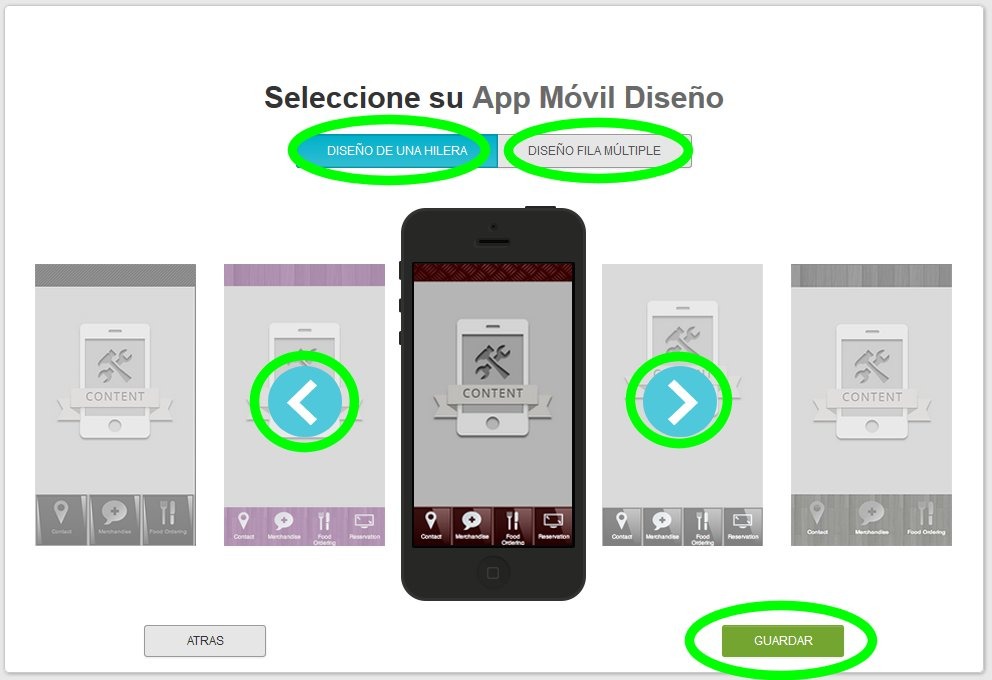 Aquí es posible elegir el estilo de botones, las texturas, las filas de botones, etc.. Aunque después dentro del panel de diseño es posible volver a cambiar estas opciones.
Tras pulsar sobre el botón “GUARDAR” entrarás al panel de diseño donde se habrán activado ciertos módulos que tienen que ver con la temática elegida. Puedes borrarlos y comenzar sin ninguno, o activar y utilizar solo los que necesites.
SIGUIENTE
Si la elección no ha sido “INICIO SIN PLANTILLA“, sino que ha sido “SIGUIENTE” el sistema mostrará las distintas plantillas disponibles con las que comenzar el proyecto:
Aquí es posible elegir el estilo de botones, las texturas, las filas de botones, etc.. Aunque después dentro del panel de diseño es posible volver a cambiar estas opciones.
Tras pulsar sobre el botón “GUARDAR” entrarás al panel de diseño donde se habrán activado ciertos módulos que tienen que ver con la temática elegida. Puedes borrarlos y comenzar sin ninguno, o activar y utilizar solo los que necesites.
SIGUIENTE
Si la elección no ha sido “INICIO SIN PLANTILLA“, sino que ha sido “SIGUIENTE” el sistema mostrará las distintas plantillas disponibles con las que comenzar el proyecto:
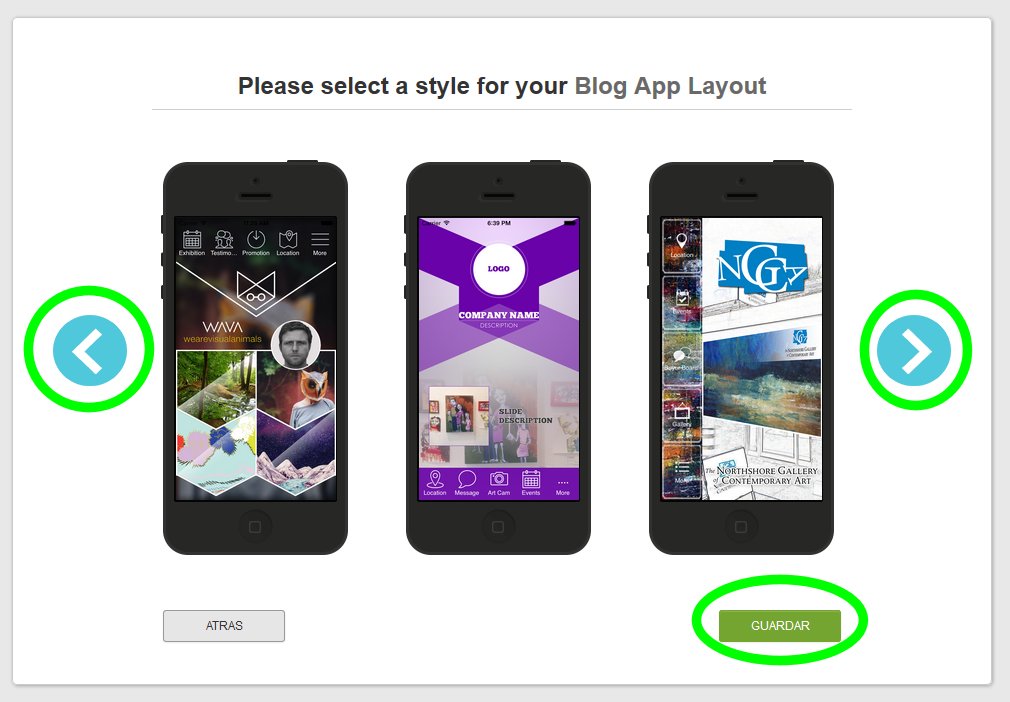 Puedes elegir la que más de adapte a tus necesidades. Tras pulsar sobre “GUARDAR” entrarás al panel de diseño de la APP utilizando la plantilla elegida.
Esa plantilla puede ser modificada a tu gusto, incluso es posible borrarla por completo para comenzar con otra.
PANEL DE DISEÑO:
Puedes elegir la que más de adapte a tus necesidades. Tras pulsar sobre “GUARDAR” entrarás al panel de diseño de la APP utilizando la plantilla elegida.
Esa plantilla puede ser modificada a tu gusto, incluso es posible borrarla por completo para comenzar con otra.
PANEL DE DISEÑO:
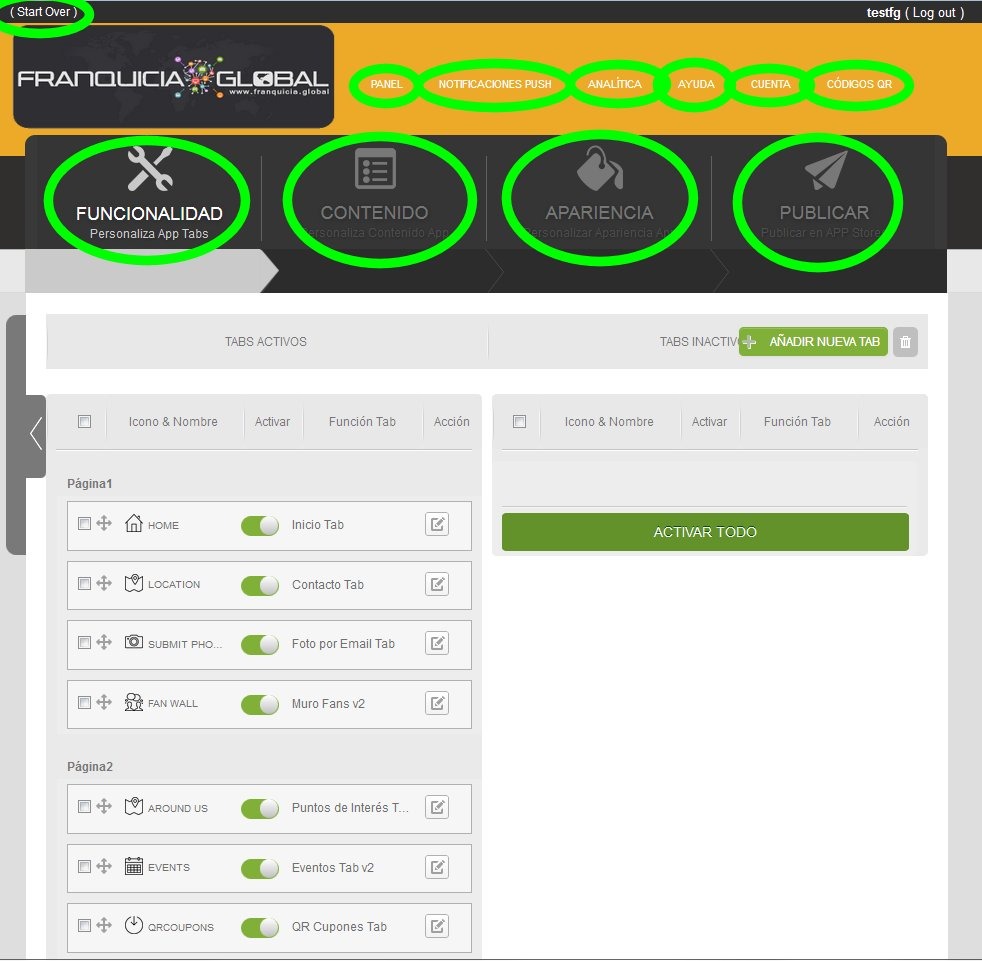 Todas las opciones:
– Start Over: Este botón que aparece arriba a la izquierda, permite volver a cargar una plantilla vacía y nueva, perdiendo eso si, todo lo trabajado en la actual. Esta opción desaparece al tercer día ya que el sistema entiende que ya no quieres volver a cargar una nueva plantilla y perder el actual trabajo. Aunque a pie de página durante todo el proyecto verás la opción “Comenzar desde 0” que permite exactamente lo mismo, pero en cualquier momento.
Menú Superior:
– Panel: Regresa al menú de inicio del diseñador de apps, por si te has pedido en algún punto.
– Notificaciones Push: Zona donde se configuran y programan las notificaciones Push. Que son esos mensajes que aparecen en las aplicaciones como avisos.
– Analítica: Es la zona donde es posible revisar las visitas, instalaciones, y muchos otros parámetros importantes para ver la repercusión y el éxito de la APP. Algo así como Analytics de Google pero dentro de la APP.
– Ayuda: Lleva al usuario a la zona de video tutoriales, donde se explican las distintas funciones.
– Cuenta: La zona personal donde están los datos de acceso y configuración de la cuenta.
– Código QR: Aquí es posible generar y configurar los códigos QR para poder distribuir la APP.
Menú Principal:
– Funcionalidad: Aquí es donde se seleccionan los distintos módulos o TABS para dar vida a la APP.
– Contenido: Es la zona donde se configuran cada una de las funciones, módulos o TABS que están activos.
– Apariencia: Es donde se configura todo el apartado visual; fondos de pantalla, botones, slide, colores, fuente de letras, etc..
– Publicar: Es el paso último una vez se ha completado todo el proceso. Es donde se introducen los datos que aparecerán en las tiendas (Apple Store y Google Play) y donde se configura el Icono, pantalla Splash, etc..
En cualquier momento siempre está visible una ventana lateral derecha donde se puede ver una preview de la APP, tanto en la versión HTML5 como nativa móvil:
Todas las opciones:
– Start Over: Este botón que aparece arriba a la izquierda, permite volver a cargar una plantilla vacía y nueva, perdiendo eso si, todo lo trabajado en la actual. Esta opción desaparece al tercer día ya que el sistema entiende que ya no quieres volver a cargar una nueva plantilla y perder el actual trabajo. Aunque a pie de página durante todo el proyecto verás la opción “Comenzar desde 0” que permite exactamente lo mismo, pero en cualquier momento.
Menú Superior:
– Panel: Regresa al menú de inicio del diseñador de apps, por si te has pedido en algún punto.
– Notificaciones Push: Zona donde se configuran y programan las notificaciones Push. Que son esos mensajes que aparecen en las aplicaciones como avisos.
– Analítica: Es la zona donde es posible revisar las visitas, instalaciones, y muchos otros parámetros importantes para ver la repercusión y el éxito de la APP. Algo así como Analytics de Google pero dentro de la APP.
– Ayuda: Lleva al usuario a la zona de video tutoriales, donde se explican las distintas funciones.
– Cuenta: La zona personal donde están los datos de acceso y configuración de la cuenta.
– Código QR: Aquí es posible generar y configurar los códigos QR para poder distribuir la APP.
Menú Principal:
– Funcionalidad: Aquí es donde se seleccionan los distintos módulos o TABS para dar vida a la APP.
– Contenido: Es la zona donde se configuran cada una de las funciones, módulos o TABS que están activos.
– Apariencia: Es donde se configura todo el apartado visual; fondos de pantalla, botones, slide, colores, fuente de letras, etc..
– Publicar: Es el paso último una vez se ha completado todo el proceso. Es donde se introducen los datos que aparecerán en las tiendas (Apple Store y Google Play) y donde se configura el Icono, pantalla Splash, etc..
En cualquier momento siempre está visible una ventana lateral derecha donde se puede ver una preview de la APP, tanto en la versión HTML5 como nativa móvil:
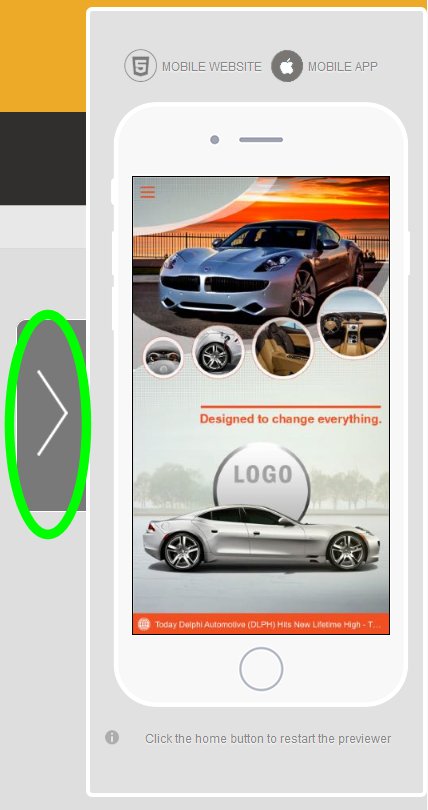 También es posible ver en tiempo real tu APP en tu dispositivo:
Si tienes Android puedes descargar esta APP: https://play.google.com/store/apps/details?id=com.previewapp11.layout&hl=es poniendo en el primer campo tu APP CODE. Y dejando en blanco el segundo campo.
Si tienes iPhone, iPad o iPod, puedes hacer lo mismo: https://itunes.apple.com/es/app/preview-your-app/id474947166?mt=8
También es posible ver en tiempo real tu APP en tu dispositivo:
Si tienes Android puedes descargar esta APP: https://play.google.com/store/apps/details?id=com.previewapp11.layout&hl=es poniendo en el primer campo tu APP CODE. Y dejando en blanco el segundo campo.
Si tienes iPhone, iPad o iPod, puedes hacer lo mismo: https://itunes.apple.com/es/app/preview-your-app/id474947166?mt=8
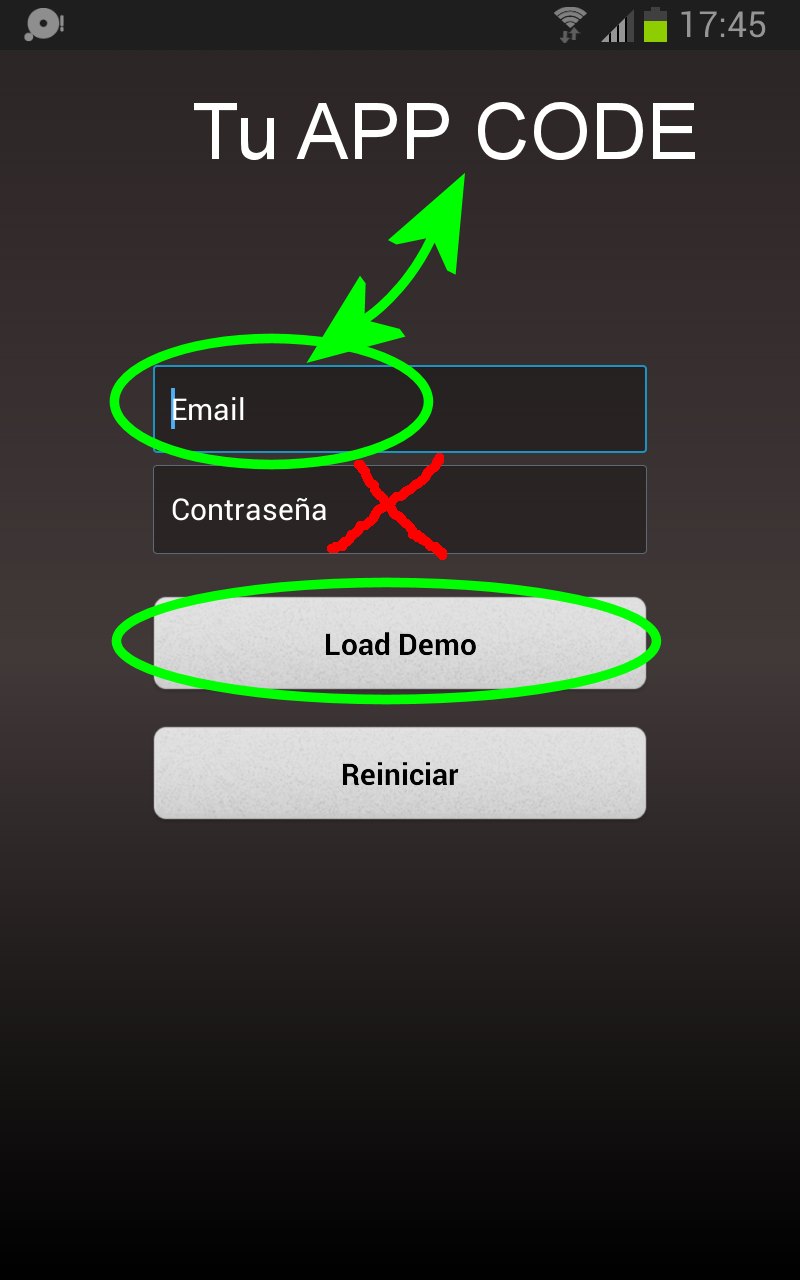 Más información:
Aquí puedes saber más sobre Franquicia de Impacto: https://www.tiendaonlinegratis.com/franquicia-de-impacto-opiniones/
Y aquí sobre Franquicia Global: https://www.tiendaonlinegratis.com/franquicia-global/
Espero que este tutorial sea de ayuda. Suerte con tu nueva APP!
Más información:
Aquí puedes saber más sobre Franquicia de Impacto: https://www.tiendaonlinegratis.com/franquicia-de-impacto-opiniones/
Y aquí sobre Franquicia Global: https://www.tiendaonlinegratis.com/franquicia-global/
Espero que este tutorial sea de ayuda. Suerte con tu nueva APP!
Sobre Jose García
Creador de negocios online, portal de citas, tiendas sex shop, tiendas dropshipping, aplicaciones móviles (APPS) y páginas web de empresa. Desarrollo de páginas web y Apps para Android. Director cualificado de Franquicia de Impacto. CEO de Franquicia Global y Tienda Online Gratis. Profesor de desarrollo de videojuegos en Udemy y Tutellus. Especialista en WordPress y Prestashop.
- Web |
- More Posts(110)

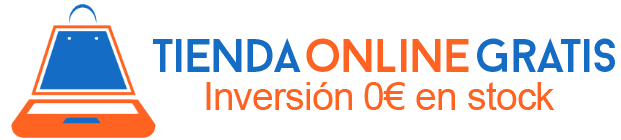






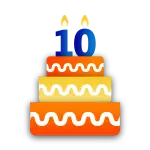





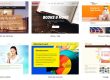
1 comentario